सर्वर पर दिखाई न देने वाले डिस्कॉर्ड साउंडबोर्ड को कैसे ठीक करें - टेककल्ट
अनेक वस्तुओं का संग्रह / / August 30, 2023
साउंडबोर्ड डिस्कॉर्ड में हाल ही में जोड़ा गया है जो उपयोगकर्ताओं को एक छोटी क्लिप चलाने की अनुमति देता है। यह ध्वनि क्लिप वॉयस चैनल में अन्य प्रतिभागियों को भी सुनाई देती है। हालाँकि, कुछ सर्वर पर यह सुविधा काम करना बंद कर सकती है। यदि ऐसा है, तो सर्वर पर दिखाई न देने वाले डिस्कॉर्ड साउंडबोर्ड पर यह मार्गदर्शिका आपको समस्या को ठीक करने में मदद करेगी।

विषयसूची
डिस्कॉर्ड साउंडबोर्ड न दिखने को ठीक करें
आपकी बातचीत में कुछ मज़ा जोड़ने के लिए साउंडबोर्ड एक बेहतरीन सुविधा है। लेकिन, क्या होगा यदि यह प्रकट नहीं होता है और आप इसका उपयोग करने में असमर्थ हैं? खैर, चिंता न करें क्योंकि हम इस फ़ंक्शन को आपके डिस्कॉर्ड सर्वर पर वापस लाने में आपकी सहायता करेंगे। कैसे, यह जानने के लिए पढ़ते रहें!
त्वरित जवाब
साउंडबोर्ड सुविधा को फिर से दिखाने के लिए, इन चरणों के साथ समुदाय को अक्षम करें:
1. अपने डिस्कॉर्ड सर्वर पर जाएँ और क्लिक करें सर्वर सेटिंग्स.
2. पर क्लिक करें सक्षमसमुदाय टैब.
3. अब, टॉगल बंद करें इसे अक्षम करने के लिए स्विच।
डिस्कोर्ड साउंडबोर्ड क्यों नहीं दिख रहा है?
आपके डिस्कॉर्ड साउंडबोर्ड के काम न करने के कई कारण हो सकते हैं।
- सर्वर आकार संबंधी समस्याएं
- पुराना सॉफ्टवेयर
- ऑडियो ड्राइवर समस्याएँ
- गलत ऑडियो सेटिंग्स
हमने कुछ तरीके तैयार किए हैं जो इस समस्या से निपटने में आपकी मदद करेंगे। आप उन्हें आज़माकर देख सकते हैं कि समस्या हल हो गई है या नहीं।
विधि 1: सामुदायिक सुविधा को अक्षम करें
डिस्कॉर्ड साउंडबोर्ड के न दिखने को ठीक करने का पहला तरीका आपके खाते में सामुदायिक सुविधा को अक्षम करना है। यहां कैसे:
1. अपने पर जाओ कलह सर्वर.
2. पर क्लिक करें सर्वर सेटिंग्स (गियर आइकन) सर्वर नाम के आगे।
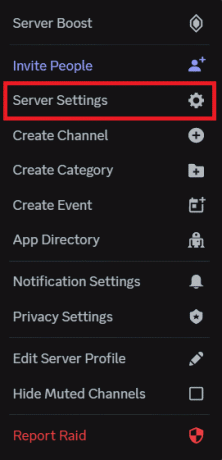
3. पर क्लिक करें सक्षमसमुदाय टैब.

4. अब, टॉगल बंद करें इसे अक्षम करने के लिए स्विच।
विधि 2: सर्वर सदस्य संख्या कम करें
साउंडकार्ड समस्या को हल करने का दूसरा तरीका आपके खाते में सर्वर सदस्यों को कम करना है। ऐसा करने के लिए, इन चरणों का पालन करें:
1. सदस्य संख्या समाप्त होने तक अपने सर्वर से कुछ सदस्यों को हटा दें 50 या उससे कम.
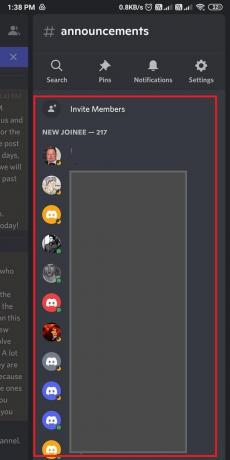
2. ज़बर्दस्ती बंद करना कलह.
3. कलह फिर से खोलें यह देखने के लिए कि क्या समस्या हल हो गई है।
यह भी पढ़ें:कलह के लिए 15 सर्वश्रेष्ठ साउंडबोर्ड
विधि 3: अद्यतनों की जाँच करें
यह भी संभव है कि एप्लिकेशन के पुराने संस्करण के कारण डिस्कॉर्ड साउंडबोर्ड सर्वर पर दिखाई नहीं दे रहा हो। यदि हां, तो आप हमारे गाइड का संदर्भ ले सकते हैं कलह को कैसे अद्यतन करें और समस्या को ठीक करें.

विधि 4: साउंडबोर्ड को पुन: कॉन्फ़िगर करें
डिस्कॉर्ड साउंडबोर्ड सुविधा के न दिखने को ठीक करने के अगले समाधान में आपके सर्वर पर साउंडबोर्ड को फिर से कॉन्फ़िगर करना शामिल है। यह निम्नलिखित चरणों का उपयोग करके किया जा सकता है:
1. जाओ उपयोगकर्ता सेटिंग और क्लिक करें आवाज और वीडियो.

2. सुनिश्चित करें कि आपका इनपुट डिवाइस और आउटपुट डिवाइस सही ढंग से सेट हैं.
3. अब, यूजर सेटिंग्स पर वापस जाएं और क्लिक करें कीबाइंड.
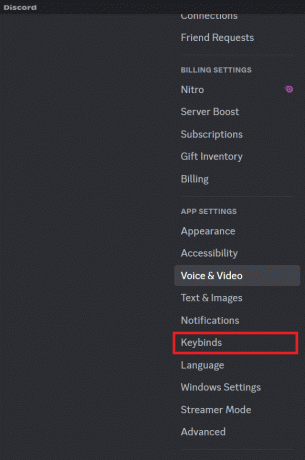
4. सुनिश्चित करें कि साउंडबोर्ड कीबाइंड सही ढंग से स्थापित हैं.
विधि 5: ऑडियो सेटिंग्स जांचें
डिस्कॉर्ड ऑडियो सेटिंग्स की जाँच करने से साउंडबोर्ड सुविधा को आपके सर्वर पर वापस लाने में भी मदद मिल सकती है। यहां बताया गया है कि आप इन सेटिंग्स को कैसे जांच सकते हैं:
1. पर जाए आवाज और वीडियो और सुनिश्चित करें कि आपका इनपुट डिवाइस और आउटपुट डिवाइस सही ढंग से सेट हैं.
2. सुनिश्चित करें कि आपका इनपुट वॉल्यूम और आउटपुट वॉल्यूम उचित स्तर पर सेट हैं।

यह भी पढ़ें:डिस्कॉर्ड पर टिकट टूल का उपयोग कैसे करें
विधि 6: डिस्कॉर्ड एप्लिकेशन को पुनर्स्थापित करें
यदि कुछ भी काम नहीं करता है, तो आप अपने विंडोज पीसी पर डिस्कॉर्ड को फिर से इंस्टॉल कर सकते हैं और साउंडबोर्ड को फिर से दिखा सकते हैं। ऐसा करने के लिए:
1. खोलें कंट्रोल पैनल, चुनना कार्यक्रमों, और क्लिक करें कार्यक्रमों और सुविधाओं।
2. पर राइट क्लिक करें कलह और फिर क्लिक करें स्थापना रद्द करें.
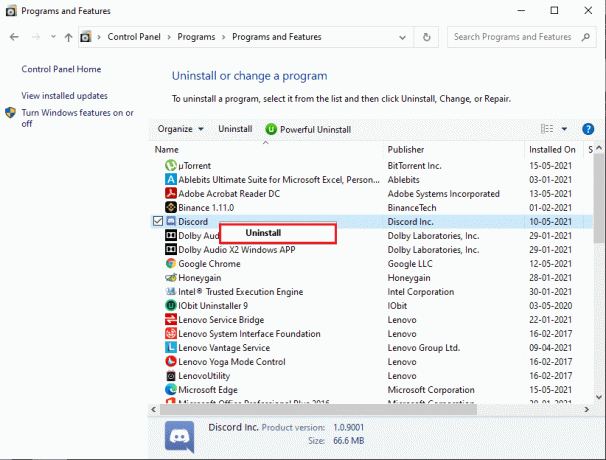
3. अब, लॉन्च करें माइक्रोसॉफ्ट स्टोर और पर क्लिक करें स्टोर ऐप प्राप्त करें डाउनलोड करने के लिए बटन कलह वहाँ से।
विधि 7: कलह समर्थन से संपर्क करें
अंत में, यदि आपने इन सभी समाधानों को आज़मा लिया है और समस्या बनी रहती है, तो आपको संपर्क करने की आवश्यकता हो सकती है कलह का समर्थन अधिक सहायता के लिए।

इस गाइड में दी गई युक्तियों से आपको इसे ठीक करने में सक्षम होना चाहिए डिस्कॉर्ड साउंडबोर्ड दिखाई नहीं दे रहा है सर्वर पर. आप अपनी ऑडियो सेटिंग्स की जाँच करने या यह सुनिश्चित करने का प्रयास कर सकते हैं कि आपके पास साउंडबोर्ड सॉफ़्टवेयर का नवीनतम संस्करण है। अधिक प्रश्नों या सुझावों के लिए, कृपया नीचे अपनी टिप्पणियाँ छोड़ कर हमसे संपर्क करें।
हेनरी एक अनुभवी तकनीकी लेखक हैं और जटिल प्रौद्योगिकी विषयों को रोजमर्रा के पाठकों के लिए सुलभ बनाने का जुनून रखते हैं। तकनीकी उद्योग में एक दशक से अधिक के अनुभव के साथ, हेनरी अपने पाठकों के लिए जानकारी का एक विश्वसनीय स्रोत बन गया है।



